Como parar de marcar uma conversa do Gmail como lida se você a visualizar no painel de visualização
O painel de visualização no Gmail fornece uma maneira rápida e simples de exibir as conversas na sua caixa de entrada. Se você já usou a versão da área de trabalho do Outlook no passado, o painel de visualização é algo com o qual você provavelmente já conhece, e pode até ser uma necessidade para você gerenciar seu email com eficiência.
Mas quando você seleciona um email na caixa de entrada do Gmail e ele aparece no painel de visualização, ele será marcado como lido se você mantiver o email aberto por alguns segundos. Para alguns usuários, isso é bom, mas outros podem preferir manter esses emails marcados como não lidos, para que possam marcá-los manualmente mais tarde. Felizmente, o tempo que o Gmail espera antes de marcar um e-mail visualizado como lido é uma configuração ajustável. Nosso tutorial abaixo mostrará onde alterar essa configuração.
Como alterar a configuração "Marcar como lida" no painel de visualização do Gmail
As etapas deste artigo foram realizadas na versão para desktop do navegador da Web Google Chrome. Essa alteração será aplicada à sua conta do Gmail, e será aplicada a qualquer computador desktop ou laptop no qual você visualize seu e-mail em um navegador.
Etapa 1: acesse sua caixa de entrada do Gmail em https://mail.google.com e faça login na sua conta, caso ainda não o tenha.
Etapa 2: clique no ícone de roda dentada no canto superior direito da janela e escolha a opção Configurações .

Etapa 3: role para baixo até o item Painel de visualização e clique no menu suspenso à direita de Marcar uma conversa como lida e escolha a opção Nunca .
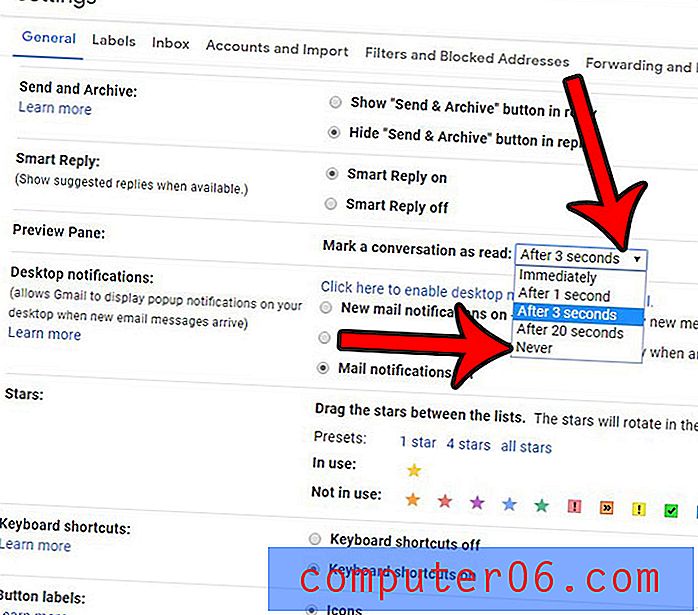
Etapa 4: role até a parte inferior do menu e clique no botão Salvar alterações .
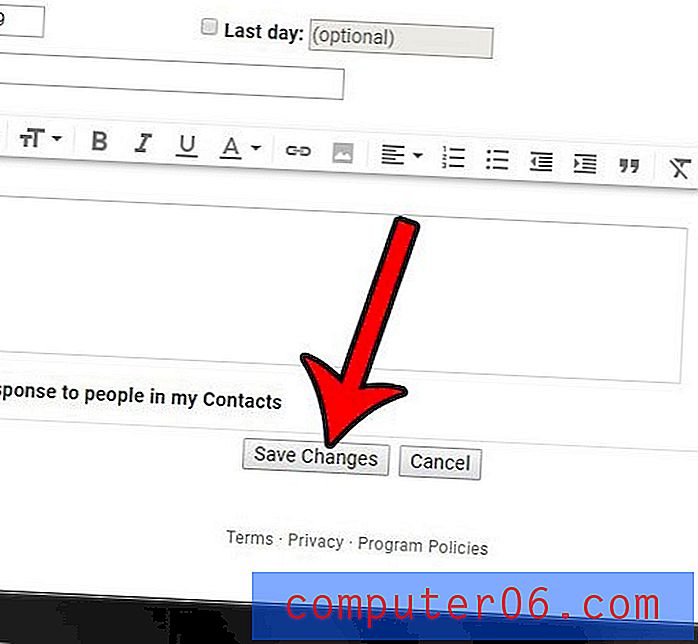
Seu email é difícil de gerenciar porque o Gmail está agrupando todas as mensagens de uma conversa em uma mensagem? Descubra como desativar a exibição de conversa do Gmail para que cada mensagem individual seja listada separadamente.



